Cara Install dan Menggunakan Wireguard VPN di OpenWRT
Posted: 3 min readDikesempatan kali ini Rureka akan membagikan tutorial cara install dan menggunakan Wireguard VPN di OpenWRT (tested di HG553 dengan versi OpenWRT 18.06.5).
Firmware WireGuard VPN untuk STB HG680P dan B860H
Bagi yang ingin coba firmware openwrt yang sudah include WireGuard VPN untuk STB HG680P dan B860H bisa lihat post grup Openwrt - LEDE Indonesia di sini
Untuk link firmware WireGuard (Credit to: Lutfa Ibtihaji Ilham) bisa bisa langsung ke sini butuh minimal 8GB untuk firmware ini.
Jika belum tahu cara install firmwarenya bisa lihat post Kustomisasi Pulpstone Openwrt 18.06.2 Amlogic S905X STB HG680P dan B860H oleh Rureka
Note : Rureka belum coba silahkan menuju link ke grup Openwrt - LEDE Indonesia
Cara Install WireGuard VPN di OpenWRT
Pertama-tama install terlebih dahuluh paket wireguardnya dengan cara di bawah, pastikan OpenWRT Anda telah terhubung Internet.
opkg update && opkg install luci-proto-wireguard luci-app-wireguard
Atau Anda bisa menggunduh manual satu-satu file ipknya, berikut daftar ipk yang harus didownload
kmod-udptunnel6
kmod-udptunnel4
kmod-wireguard
libmnl
ip-tiny
wireguard-tools
luci-proto-wireguard
luci-app-wireguard
kemudian upload file ipk yang didownload tadi ke /tmp/ menggunakan WinSCP atau aplikasi SFTP andalan Anda. Dan untuk menginstallnya buka putty / terminal dengan cara berikut;
cd /tmp/
opkg install *.ipk
Setelah Wireguard VPN terinstal langkah selanjutnya yaitu mengatur interfacenya, yaitu dengan cara login ke tampilan webui Luci (192.168.1.1) kemudian menu Network > Interface > Add new interface. Kemudian ketikan “Wireguard” (nama terserah Anda) di bagian “Name of new interdace” dan pilih “Wireguard VPN” pada bagian “Protocol of the new interface” kemudian klik tombol “submit”
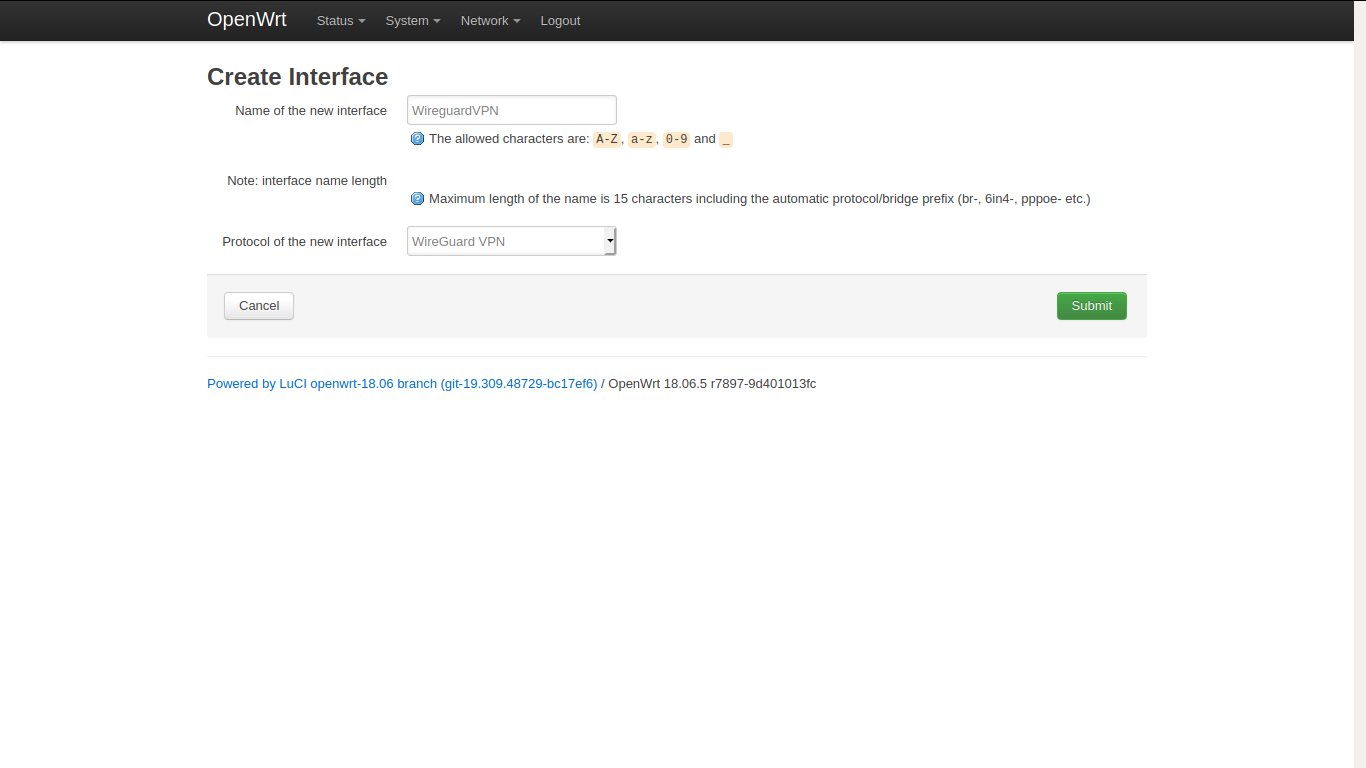
tahap selanjutnya yaitu mengatur config interface dan peer WireGuard sesuai dengan akun WireGuard VPN yang telah dibuat. Berikut contoh config Wireguardnya
Catatan: Status Wireguard Rureka sudah terhubung.
[Interface]
PrivateKey = ELbeCuRW6Tyuu5+w87RVh0hV1yv23AjHCpzEWktim3Y=
Address = 10.9.0.233/24
DNS = 8.8.8.8,8.8.4.4,2001:4860:4860::8888,2001:4860:4860::8844
MTU = 1420
[Peer]
PublicKey = GLbtqMZYxGYq1NO1lx+b066rYB71DgJbLYfMRzrdUGA=
AllowedIPs = 0.0.0.0/0, ::/0
Endpoint = wgid02.sshocean.net:2600
PersistentKeepalive = 25
Kemudian isikan PrivateKey dibagian bawah Protol “Wireguard VPN” dengan privatkey akun Wireguard Anda bisa dihilat pada screenshot dibawah dan lihat juga contoh config yang Rureka gunakan di atas, Untuk bagian DNS dan MTU abaikan saja.
Tambahan untuk bagian listen port bisa dikosongkan
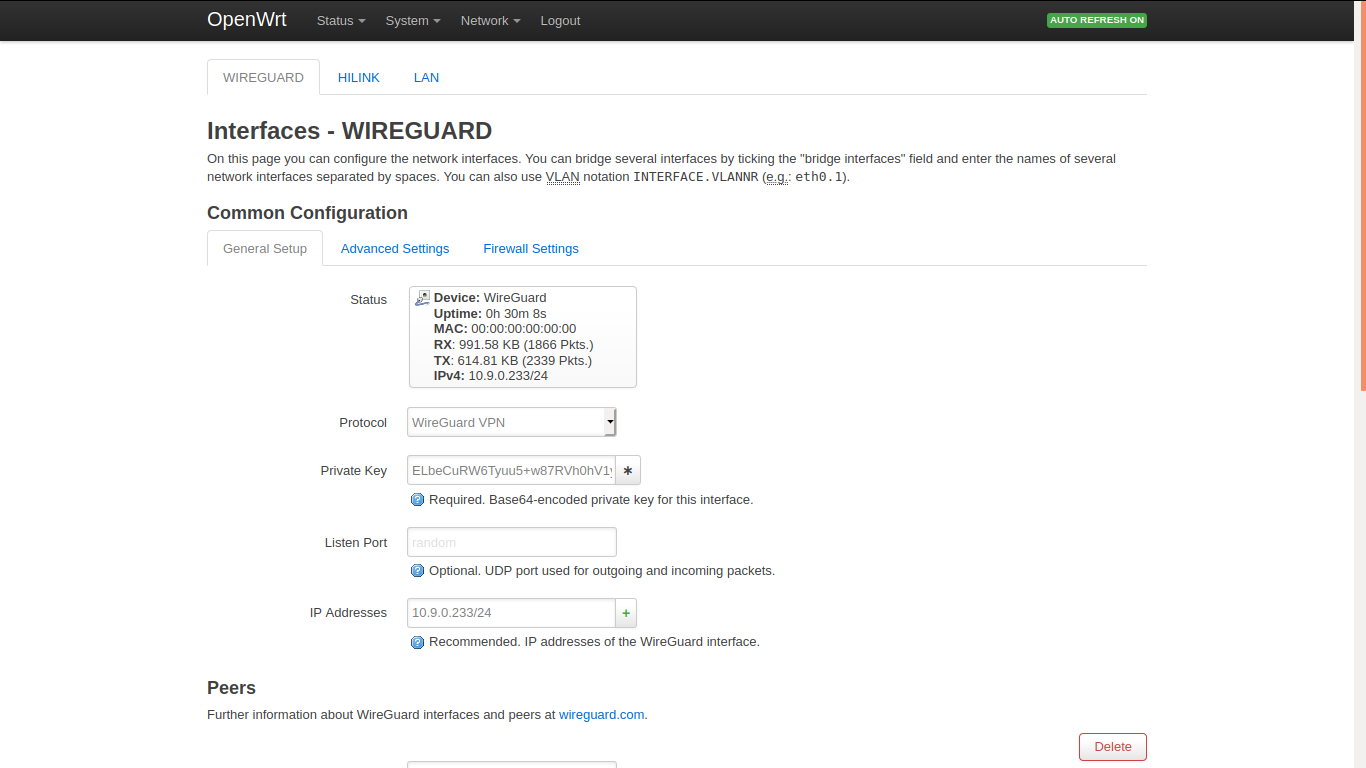
Kemudian klik tombol tombol peers, kemudian isikan Public Key, Allow IPs (klik icons “+” untuk menambahakan Ip baru), Jangan lupa Route Allowed IPs dicentang, bisa lihat screenshot dibawah dan lihat juga config Wireguard diatas.
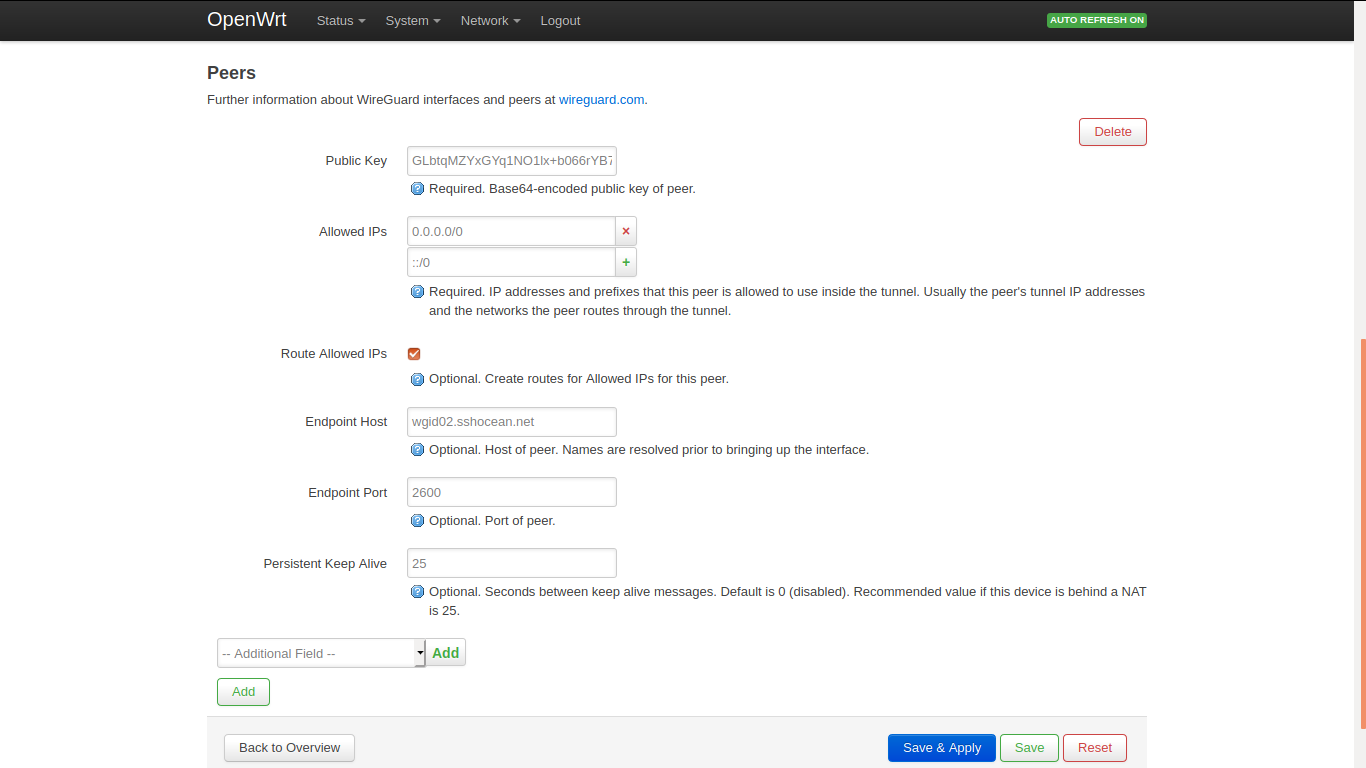
Tahap akhir yaitu mengatur firewall Wireguard yaitu dengan mengeklik tab Firewall settings, pada bagian Create / Assign firewall pilih WAN. Kemudian klik tombol save & apply terakhir reboot router Anda. Setelah reboot nanti wireguard akan tehubung
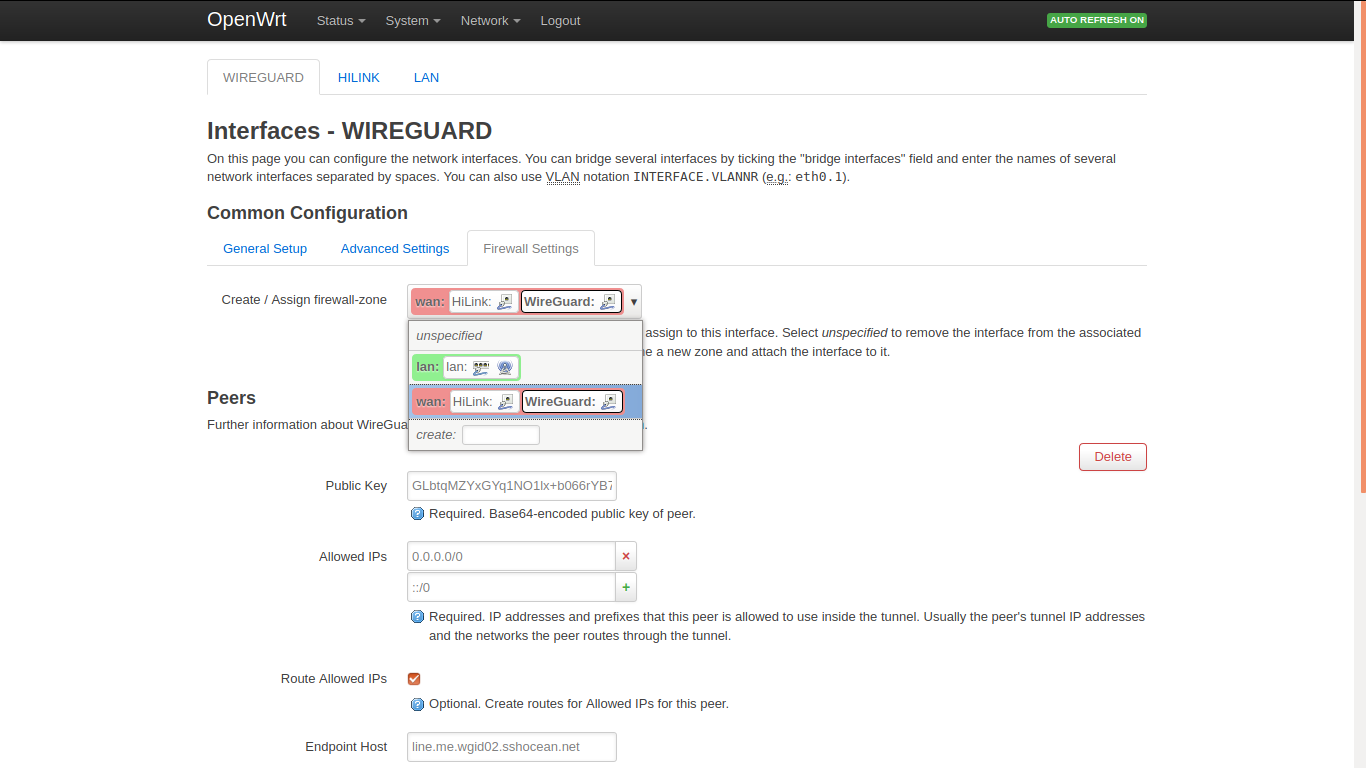
http://192.168.1.1/cgi-bin/luci/admin/status/overview
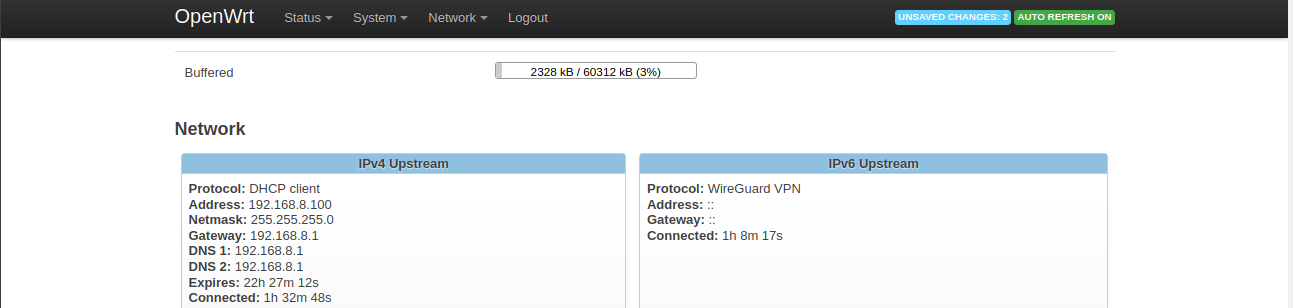
Atau Anda bisa mengatur wireguard dengan cara lewat putty / atau teminal, pastikan Anda telah login ssh router Anda. kemudian ketikdan perintah berikut;
cd /etc/config/
nano network
copy-kan config berikut dibagian baling bawah, silahkan edit bagian “option private_key, list addresses, option endpoint_port, option public_key, dan option endpoint_host " sesuai config wireguard Anda.
config interface 'WireGuard'
option proto 'wireguard'
option private_key 'ELbeCuRW6Tyuu5+w87RVh0hV1yv23AjHCpzEWktim3Y='
list addresses '10.9.0.233/24'
config wireguard_WireGuard
option persistent_keepalive '25'
option endpoint_port '2600'
option public_key 'GLbtqMZYxGYq1NO1lx+b066rYB71DgJbLYfMRzrdUGA='
list allowed_ips '0.0.0.0/0'
list allowed_ips '::/0'
option route_allowed_ips '1'
option endpoint_host 'wgid02.sshocean.net'
Tahap akhir yaitu mengatur firewall Wireguard yaitu dengan cara login akses Web UI Luci > Network > Interface > WIREGUARD > Edit > kemudian klik tab Firewall settings, pada bagian Create / Assign firewall pilih WAN. Kemudian klik tombol save & apply terakhir reboot router Anda. Setelah reboot nanti wireguard akan tehubung.
Silahkan buka ping.eu atau ketik curl ifconfig.me bila keluar IP akun Wireguard VPN berarti berhasil